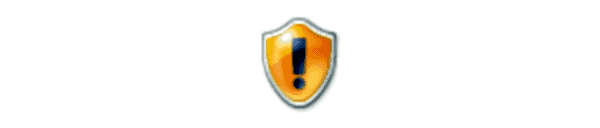
Vous devrez peut-être changer le contrôleur de domaine auquel un ordinateur client se connecte si vous résolvez un problème de domaine Windows. Cela m'a aidé à quelques reprises à déterminer s'il existe un contrôleur de domaine problématique sur le réseau. Voici comment forcer un ordinateur client Windows à utiliser un contrôleur de domaine spécifique.
Rechercher le contrôleur de domaine actuel
Vous pouvez récupérer le contrôleur de domaine auquel l'ordinateur est actuellement connecté avec ces étapes:
- Sélectionnez le "Début" bouton.
- Type "CMD“.
- Tenir "Décalage"Et faites un clic droit"Invite de commande“.
- Sélectionnez “Exécuter en tant qu'utilisateur différent“.
- Saisissez les informations d'identification d'un compte d'utilisateur administrateur de domaine.
- A l'invite de commande, tapez:
nltest / dsgetdc:nom de domaine
Commutation du contrôleur de domaine
Effectuez en fait le basculement que le contrôleur de domaine utilise avec ces étapes.
- Sélectionnez le "Début" bouton.
- Type "CMD“.
- Tenir "Décalage"Et faites un clic droit"Invite de commande“.
- Sélectionnez “Exécuter en tant qu'utilisateur différent“.
- Saisissez les informations d'identification d'un compte d'utilisateur administrateur de domaine.
- À l'invite de commande, tapez:
nltest / serveur:ClientComputerName / SC_RESET:Nom de domaine\DomainControllerName
Remarque: cette option n'est pas permanente car un redémarrage de l'ordinateur peut saisir un autre contrôleur de domaine.
Définir le contrôleur de domaine via le registre
- Tenez le Clé Windows et appuyez sur “R”Pour afficher la boîte de dialogue Exécuter Windows.
- Type "Regedit", puis appuyez "Entrer“.
- Aller vers:
- HKEY_LOCAL_MACHINE
- SYSTÈME
- CurrentControlSet
- Prestations de service
- Netlogon
- Paramètres
- Créez une valeur de chaîne appelée “Nom du site“Et configurez-le sur le contrôleur de domaine auquel vous souhaitez connecter l’ordinateur. (i.e. DC1.domain.com)
- ClientComputerName = Nom de l'ordinateur client pour lequel vous voulez changer de domaine.
- Nom de domaine = Nom du domaine.
- DomainControllerName = Nom de l'ordinateur du contrôleur de domaine.

